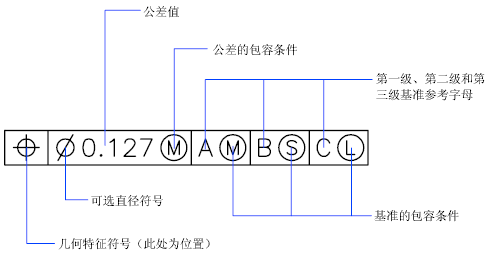形位公差表示特征的形状、轮廓、方向、位置和跳动的允许偏差。
可以通过特征控制框来添加形位公差,这些框中包含单个标注的所有公差信息。可以创建带有或不带引线的形位公差,这取决于创建公差时使用的是 TOLERANCE 还是 LEADER。
特征控制框至少由两个组件组成。第一个特征控制框包含一个几何特征符号,表示应用公差的几何特征,例如位置、轮廓、形状、方向或跳动。形状公差控制直线度、平面度、圆度和圆柱度;轮廓控制直线和表面。在图例中,特征就是位置。
可以使用大多数编辑命令更改特性控制框,还可以使用对象捕捉模式对其进行捕捉。还可以使用夹点编辑它们。
还可以创建注释性公差。有关创建和使用注释性公差的详细信息,请参见创建注释性标注和公差。
 创建形位公差的步骤
创建形位公差的步骤
- 在“形位公差”对话框中,单击“符号”下的第一个矩形,然后选择一个插入符号。
- 在“公差 1”下,单击第一个黑框,插入直径符号。
- 在文字框中,输入第一个公差值。
- 要添加包容条件(可选),单击第二个黑框,然后单击“包容条件”对话框中的符号以进行插入。
- 在“形位公差”对话框中,加入第二个公差值(可选并且与加入第一个公差值方式相同)。
- 在“基准 1”、“基准 2”和“基准 3”下输入基准参考字母。
- 单击黑框,为每个基准参考插入包容条件符号。
- 在“高度”框中输入高度。
- 单击“投影公差带”方框,插入符号。
- 在“基准标识符”框中,添加一个基准值。
- 单击“确定”。
- 在图形中,指定特征控制框的位置。
 创建带有引线的形位公差的步骤
创建带有引线的形位公差的步骤
- 在命令提示下,输入 leader。
- 指定引线的起点。
- 指定引线的第二点。
- 按两次 Enter 键以显示“注释”选项。
- 输入 t(公差),然后创建特征控制框。
特征控制框将附着到引线的端点。
 命令
命令